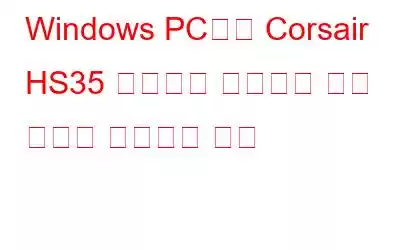Corsair HS35 스테레오 게임용 마이크는 최고의 게임 경험을 제공하는 마이크가 장착된 놀라운 유선 및 귀걸이형 헤드폰입니다. 이 장치는 배틀로얄 및 기타 게임을 플레이하는 동안 사용자가 서로 소통하고 조율할 수 있도록 도와줍니다. 일부 게이머들은 Corsair HS35 마이크가 Windows PC에서 작동하지 않는다고 보고했습니다. 이 문서는 사용자가 이 문제를 해결하기 위한 최선의 단계를 따르는 데 도움이 됩니다.
Corsair HS35 마이크가 작동하지 않는 이유는 무엇입니까?먼저 무엇이 이 문제를 일으킬 수 있는지 알아보겠습니다.
- 오디오 드라이버가 최신 버전이 아닙니다.
- 오디오 포트에 결함이 있거나 오래되었습니다. .
- 오디오 설정을 구성해야 합니다.
- 컴퓨터가 마이크에 액세스할 수 없습니다.
Corsair HS35 마이크가 작동하지 않는 문제를 해결하는 방법 Windows에서요?
1. PC에서 마이크 권한을 확인하세요
Windows OS에서는 사용자가 하드웨어를 사용하기 전에 하드웨어에 대한 권한을 제공하도록 요구합니다. 이 경우 Corsair HS35를 허용하고 관련 권한을 부여해야 합니다. 이를 달성하기 위한 단계는 다음과 같습니다.
1단계: 키보드에서 Windows + I를 눌러 Windows 설정을 열고 개인 정보 보호 옵션을 클릭합니다.
2단계: 왼쪽 패널에서 마이크를 찾아 클릭합니다.
3단계: 다음으로 클릭합니다. 창 오른쪽 섹션에 있는 변경 버튼을 클릭하고 토글 버튼이 켜져 있는지 확인하세요.
4단계: 이제 아래로 스크롤하여 오른쪽 섹션을 클릭하고 앱이 마이크에 액세스하도록 허용 아래의 전환 섹션을 확인하세요. 이 스위치가 오른쪽에 있는지 확인하세요.
5단계: 마지막으로 PC를 다시 시작하고 마이크가 작동하는지 확인하세요. 제대로.
2. 오디오 설정 확인
필요한 권한을 부여한 후에도 문제가 해결되지 않은 경우 취해야 할 다음 단계는 오디오 설정을 확인하는 것입니다.
단계 1: 작업 표시줄 오른쪽 하단에서 볼륨 아이콘을 찾습니다.
2단계: 컨텍스트 메뉴에서 사운드를 선택합니다.
3단계: 녹음 탭을 클릭해야 하는 새 상자가 열립니다.
4단계: 마이크 옵션이 비활성화되어 있는지 확인하세요. 그렇다면 마우스 오른쪽 버튼을 클릭하여 활성화하고 기본값으로 설정하세요.
단계 5: 마지막으로 다시 마우스 오른쪽 버튼을 클릭합니다. 컨텍스트 메뉴에서 속성을 클릭하세요.
6단계: 이제 수준 탭을 클릭하고 슬라이더를 최대값으로 늘립니다.
7단계: 확인을 클릭하여 이 설정을 저장합니다.
3. 사운드 드라이버 업데이트
드라이버는 사용자가 하드웨어를 소프트웨어와 연결할 수 있게 해주는 유용한 작은 코드입니다. 드라이버는 장치 제조업체에서 설계했으며 일반적으로 고객에게 무료로 제공됩니다. 그러나 OEM 웹사이트에서 수동으로 드라이버를 업데이트하면 많은 노력과 시간이 소모됩니다. 따라서 드라이버 업데이트 소프트웨어를 사용하는 것이 좋습니다. 오늘은 Advanced Driver Updater와 이를 사용하는 방법에 대한 단계를 보여 드리고자 합니다.
1단계: Advanced Driver Updater는 공식 웹사이트에서 다운로드하거나 다음을 클릭하여 다운로드할 수 있습니다. 아래 버튼을 클릭하세요.
2단계: 다운로드가 완료되면 앱을 두 번 클릭하여 프로세스를 시작하여 앱을 설치합니다. 파일을 다운로드했습니다.
3단계: 화면에 표시된 설치 단계에 따라 앱이 성공적으로 설치되었는지 확인하세요.
4단계: 설치 후 앱을 실행하고 지금 스캔 시작 버튼을 클릭합니다.
5단계: 스캔이 완료될 때까지 잠시 기다립니다. 화면에 드라이버 이상 항목 목록이 표시됩니다.
6단계: 사운드 드라이버 옆에 있는 드라이버 업데이트 버튼을 클릭하세요. 목록에서 문제를 해결하고 드라이버 업데이트 프로세스를 다시 진행하세요.
7단계: 업데이트 프로세스가 완료된 후 PC를 재부팅하여 새 드라이버가 설치되었는지 확인하세요. 드라이버 업데이트로 변경된 내용이 적용됩니다.
Corsair HS35 마이크가 Windows에서 작동하지 않는 문제를 해결하는 방법에 대한 마지막 말씀
위에서 언급한 내용이 Windows PC에서 작동하지 않는 Corsair HS35 마이크를 쉽게 해결하는 데 도움이 되기를 바랍니다. 마이크 문제가 해결되면 친구들과 쉽게 대화하고 게임에서 승리하는 방법에 대해 서로 전략을 세울 수 있습니다. 이는 게임 경험을 몇 배나 향상시키는 데 도움이 될 것입니다.
Facebook, Instagram, YouTube 등 소셜 미디어에서 우리를 팔로우하세요. 질문이나 제안 사항이 있으면 아래 댓글 섹션을 통해 알려주시기 바랍니다. 우리는 해결책을 가지고 당신에게 다시 연락하고 싶습니다. 우리는 기술과 관련된 일반적인 문제에 대한 팁과 요령, 답변을 정기적으로 게시합니다.
읽기: 0